
Сопствениците на лаптопите, на кои Windows 7 инсталирани како оперативен систем, често се соочуваат со проблем - вчитувањето на нивниот уред трае долго време. Се разбира, таквото однесување сигнали за дефекти кои треба да се откриваат и елиминираат.
Причини за проблеми и методи за елиминирање
Главните причини за вчитување на лаптопот кога се вклучени зафаќа 5 или повеќе минути, се како што следува:- Премногу евиденција во AOLOLoad;
- На HDD има малку простор;
- Активноста на малициозен софтвер;
- Проблеми со хардверските проблеми.
Размислете за методите кои овој проблем може да се елиминира.
Метод 1: Отстранување на непотребни елементи од AOLOLoad
Листата Autoload е листа на апликации и услуги кои започнуваат кога компјутерот започнува. Самиот систем не бара многу компоненти, додека многу програми за трети лица (клиенти на игри, алатки за мониторинг на ресурси, менаџери за задачи од трети лица, итн.) Често се внесуваат во оваа листа. Се подразбира дека непромисленото исклучување на елементите може да доведе до неспособност кон системот, па ви препорачуваме да се запознаете со упатствата за правилно чистење на стартувањето од еден од нашите автори.
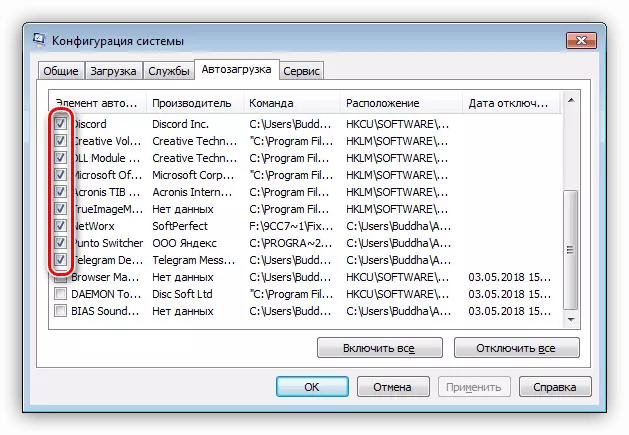
Лекција: Чистење на Windows 7 Autoload
Метод 2: Ослободување на простор на хард дискот
Мала количина на слободен простор на хард дискот, исто така, може да го спречи нормалното вчитување на компјутерот. Решението за овој проблем е очигледно - потребно е да го ослободите местото на уредот. Можете да го направите ова на два начина: отстранување на непотребни датотеки и чистење од ѓубре.Прочитај повеќе: Како да го исчистите хард дискот од ѓубре на Windows 7
Метод 3: Отстранување на вируси
Друга причина зошто лаптопот може да се вклучи долго време - присуство на малициозен софтвер. Многу претставници на оваа класа на програми (особено, keyloggers и тројанци) се или пропишани во AOLOLOAD или започнуваат независно преку пренесување на украдени податоци на натрапниците. Обично, борбата со ваквите варијанти на вируси одзема многу напор и време, но сеуште е можно да се ослободите од нив, вклучително и без повторно инсталирање на системот.
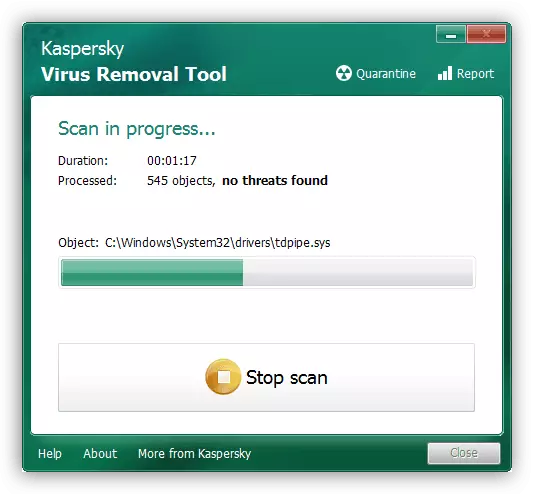
Лекција: Борба против компјутерски вируси
Метод 4: Елиминација на хардверски проблеми
Најпријатната причина за долгото вклучување на лопатите е неуспехот на една или повеќе хардверски компоненти, особено хард диск, RAM или еден од шемите на матичната плоча. Затоа, важно е да се провери ефикасноста на овие компоненти и да се елиминираат можните проблеми.
- Прво на сите, неопходно е да се дистрибуира HDD - бидејќи корисничкото искуство покажува, почесто е другите компоненти. Користете го упатството понатаму за да ја одредите државата во која се наоѓа лаптопот на Винчестер.
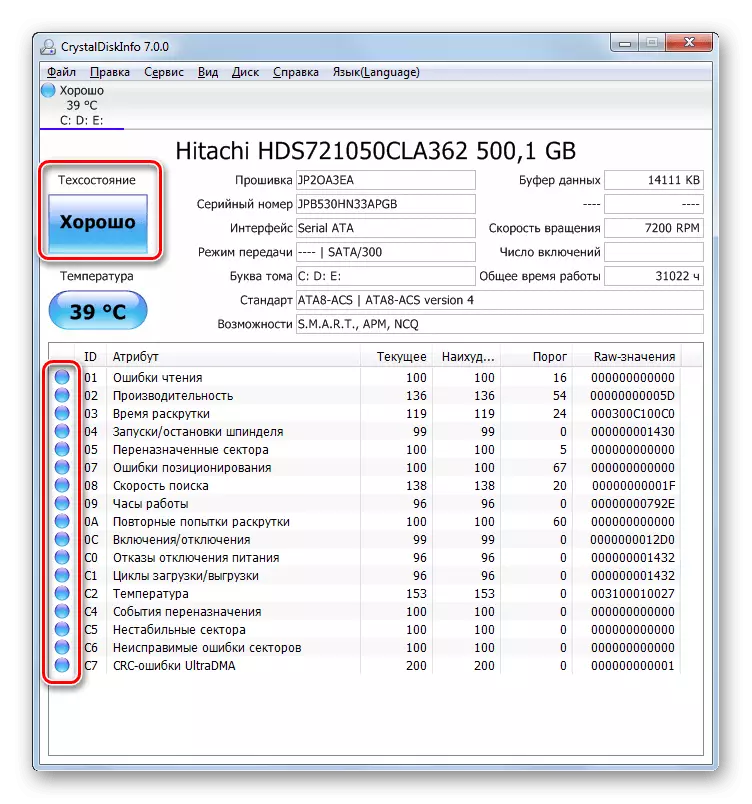
Прочитајте повеќе: Проверете го хард дискот на грешки во Windows 7
Ако проверката го покажува присуството на проблеми (особено голем број на скршени сектори), дискот е недвосмислено заменет. За да се елиминираат ваквите проблеми во иднина и некои зголемување на перформансите, наместо HDD инсталирајте солидна држава.
Прочитај повеќе:
Препораки за избор на SSD за лаптоп
Замена на хард дискот во лаптоп на SSD
- Ако целниот лаптоп припаѓа на буџетскиот сегмент, најверојатно ќе инсталира евтини компоненти со релативно низок работен ресурс, што е точно и за RAM меморија, што во овој случај треба да се провери.
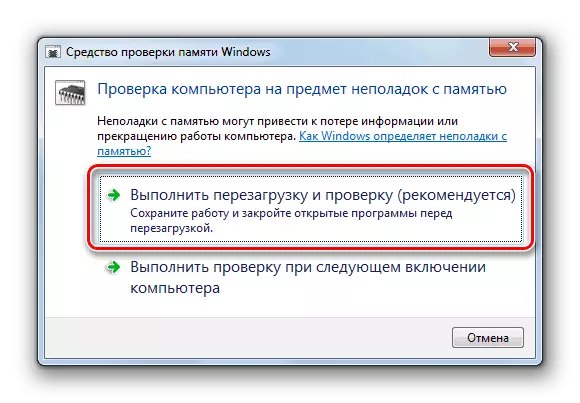
Лекција: Проверете RAM на компјутер со Windows 7
За корисниците на лаптопи со отстранливи RAM модули, има добри вести - само еден штица обично лисја, така што можете да го вратите компјутерот на проблемот на проблемот компонентата. Ако одберете замена, исклучително се препорачува да се стави слични или да ги променат сите модули за еднаш.
- Најнепријатниот за корисникот е неуспех на една од шемите на матичната плоча: чипсет, видео картички или еден од контролорите. Кога се сомневаше таков неуспех, треба да се спроведе сеопфатна дијагностика на главниот лаптоп одбор во кој ќе ви помогне следната инструкција.
Лекција: Ние ја спроведуваме матичната плоча на работниот капацитет
Ако верификацијата покажа достапност на проблеми, излезот е само еден - посета на сервисниот центар, бидејќи обичниот корисник е многу тешко самостојно да ги елиминира проблемите во работата на лаптопот "матична плоча".
Заклучок
Погледнавме во можните причини зошто лаптопот со Windows 7 може долго време да се вклучи и да поднесе опции за решавање на проблеми. Конечно, сакаме да забележиме дека во огромните мнозински проблеми се програмирани, поради што тие се целосно елиминирани од страна на силите на вообичаениот корисник.
